गुप्त डिस्क का उपयोग करके अदृश्य हार्ड डिस्क विभाजन में फ़ाइलें कैसे छिपाएं?
अनेक वस्तुओं का संग्रह / / February 10, 2022
यदि आपके परिवार में ऐसे सदस्य हैं या कार्यालय में सहकर्मी हैं जिन्हें आपकी फाइलों में झांकने की आदत है और फ़ोल्डर जब भी आपके कंप्यूटर का उपयोग कर रहे हों, तो आपको उन फ़ाइलों को छिपाने पर विचार करना चाहिए जो केवल आपके लिए हैं आंखें।
हमने इसके लिए एक विधि के बारे में लिखा है छवियों के अंदर सादे दृष्टि में फ़ाइलें छिपाना (भी एक उपकरण वह ऐसा करता है) अतीत में, और निश्चित रूप से का उपयोग करते हुए फ़ाइलों को छिपाने के लिए विंडोज़ में फ़ोल्डर विकल्प. आज हम एक ऐसी विधि के बारे में बात करेंगे जो छवियों में फ़ाइलों को छिपाने की तुलना में लागू करना आसान है, और उपयोग करने की तुलना में बेहतर सुरक्षा प्रदान करती है विंडोज फ़ोल्डर विकल्प, जो स्पष्ट रूप से, इन दिनों हर कोई जानता है और छिपे हुए देखने के लिए उस विकल्प को आसानी से अनचेक कर सकता है फ़ाइलें।
हम एक मुफ़्त, केवल-Windows टूल का उपयोग करेंगे, जिसका नाम है गुप्त डिस्क यह एक छिपा हुआ बना देगा, या मुझे "अदृश्य" विभाजन कहना चाहिए जहां आप अपनी सभी गोपनीय फाइलें और फ़ोल्डर्स रख सकते हैं। इसे लागू करना और उपयोग करना आसान है।
आइए देखें कि इस टूल का उपयोग कैसे करें।
फ़ाइलें छिपाने के लिए गुप्त डिस्क का उपयोग करना
स्टेप 1। दौरा करना गुप्त डिस्क साइट, और सॉफ्टवेयर डाउनलोड और इंस्टॉल करें।
चरण दो। स्टार्ट सर्च बार में सीक्रेट डिस्क टाइप करें और प्रोग्राम खोलें।
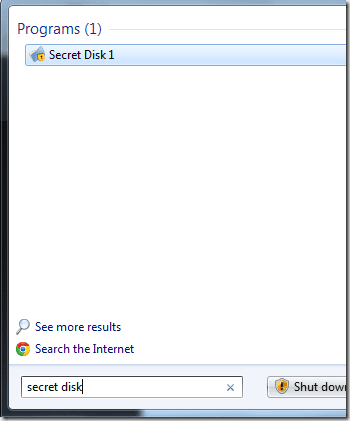
चरण 3। यह आपको छिपे हुए विभाजन के लिए एक पासवर्ड चुनने के लिए कहेगा। पासवर्ड टाइप करें और क्लिक करें सांकेतिक शब्द लगना.
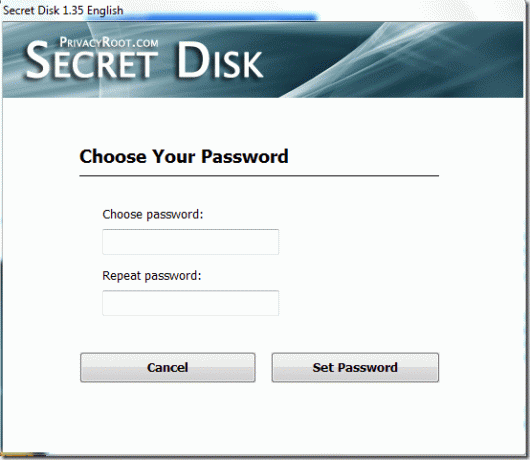
चरण 4। यह आपसे पूछेगा कि क्या आप डिस्क को अनलॉक करना चाहते हैं। यदि आप हिडन ड्राइव पर एक नज़र डालना चाहते हैं तो आप हाँ पर क्लिक कर सकते हैं।
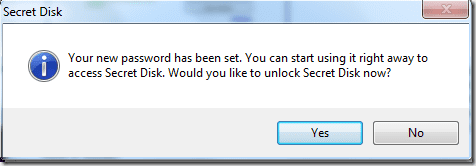
चरण 5. आपको फिर से पासवर्ड दर्ज करना होगा। आप उस अक्षर का चयन भी कर सकते हैं जिसे आप वर्चुअल ड्राइव को असाइन करना चाहते हैं।
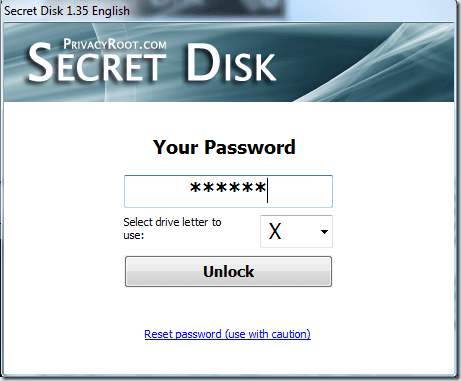
चरण 6. अब आप जा सकते हैं संगणक और उस ड्राइव को ढूंढें जहां आप अपना गोपनीय डेटा डाल सकते हैं।
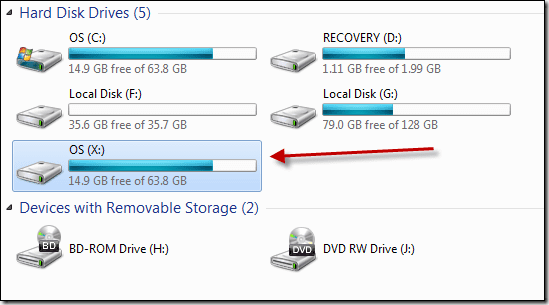
जैसा कि आप ऊपर देखते हैं, यह अपने स्वयं के स्थान के साथ एक अलग विभाजन नहीं है। इसके बजाय, यह C: ड्राइव के भीतर सिर्फ एक छिपा हुआ स्थान है जो आपके निजी डेटा को संग्रहीत करता है।
अगली बार, जब आप स्टार्ट सर्च बार से सीक्रेट डिस्क पर जाते हैं, तो आपको इसका डैशबोर्ड दिखाया जाएगा, जहां आप डिस्क को अनलॉक कर सकते हैं और सीक्रेट डिस्क सेटिंग्स को भी एक्सेस कर सकते हैं।
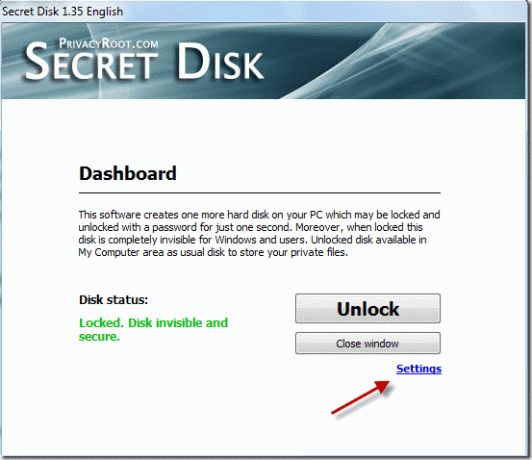
यह कई सेटिंग्स प्रदान करता है जो तय करते हैं कि यह कैसे काम करता है। F8 दबाकर गुप्त डिस्क को लॉक करने का एक विकल्प है, जो अच्छा है क्योंकि आप इसका उपयोग जरूरत पड़ने पर इसे तुरंत लॉक करने के लिए कर सकते हैं, और स्क्रीन सेवर लॉन्च होने पर इसे लॉक कर सकते हैं। यह सुनिश्चित करता है कि जब भी आप अपने पीसी से अधिक समय तक दूर रहते हैं, तो यह स्वचालित रूप से सुरक्षित और छिपा हो जाता है।
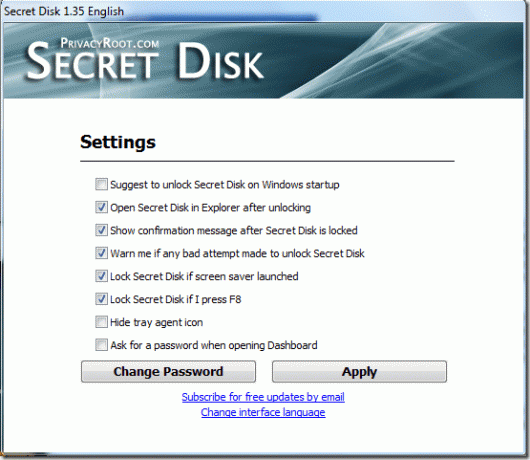
कुल मिलाकर, सीक्रेट डिस्क फाइलों को छिपाने का एक त्वरित और आसान उपाय है। हालाँकि ध्यान रखें कि यह फ़ाइलों को एन्क्रिप्ट नहीं करता है। यदि आप अधिक फुलप्रूफ समाधान की तलाश में हैं तो आप एक बनाने पर विचार कर सकते हैं छिपा हुआ ट्रू-क्रिप्ट वॉल्यूम जो, हालांकि बनाना और संचालित करना इतना आसान नहीं है, निश्चित रूप से बेहतर सुरक्षा प्रदान करता है।
अंतिम बार 02 फरवरी, 2022 को अपडेट किया गया
उपरोक्त लेख में सहबद्ध लिंक हो सकते हैं जो गाइडिंग टेक का समर्थन करने में मदद करते हैं। हालांकि, यह हमारी संपादकीय अखंडता को प्रभावित नहीं करता है। सामग्री निष्पक्ष और प्रामाणिक रहती है।
क्या तुम्हें पता था
आपका ब्राउज़र आपके सिस्टम के OS, IP पते, ब्राउज़र और ब्राउज़र प्लग इन और ऐड-ऑन का भी ट्रैक रखता है।



